极速PE官网 > 帮助中心 >
创建宽带连接之四式
作者:pe系统 2013-10-27
创建Win7宽带连接办法很容易,下面格式化U盘用图文教程给大伙说说:
第一:进至计算机“控制面板”,随后在进入“网络和共享控制中心”之后咱们会在界面里看见“设置新的连接或网络”如下图:
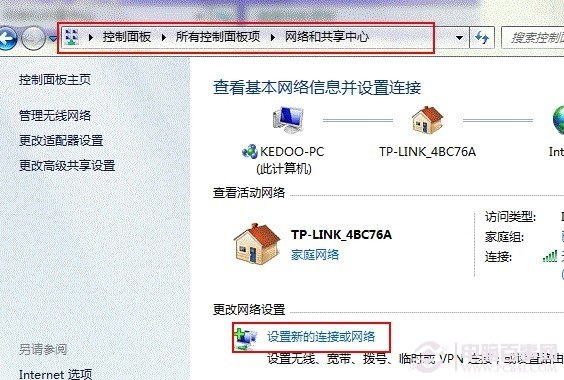
设置新的连接或网络
第二:如上图所示,咱们先点击“设置新的连接或网络”,随后会跳出新的连接或者网络向导对话框,咱们选取“连接到Internet ”如下图所示:
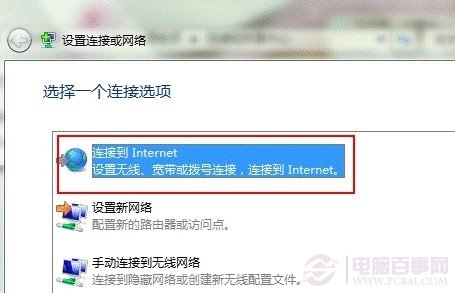
连接到Internet
第三:如上图所示,点击连接到Internet 后会进至下一步操作,随后咱们再选取“宽带(PPPoE)”,如下图所示:
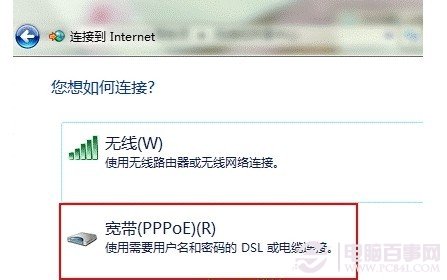
宽带(PPPoE)
第四步:最后Win7宽带连接将要创建完成了,到了下一步便到了填写宽带上网账号与密码之时了,下面咱们填写上网络商提供给咱们的上网账号和密码完成后便能开始上网啦,如下图所示:
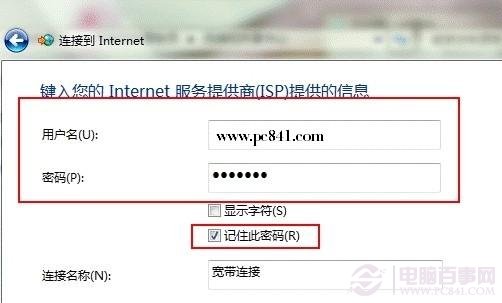
填写上上网账号与密码 再点击底部完成即可
第一:进至计算机“控制面板”,随后在进入“网络和共享控制中心”之后咱们会在界面里看见“设置新的连接或网络”如下图:
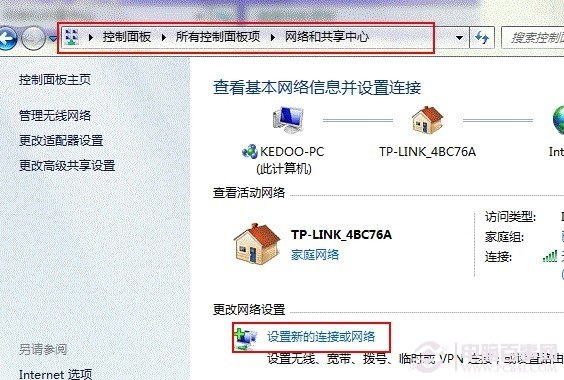
设置新的连接或网络
第二:如上图所示,咱们先点击“设置新的连接或网络”,随后会跳出新的连接或者网络向导对话框,咱们选取“连接到Internet ”如下图所示:
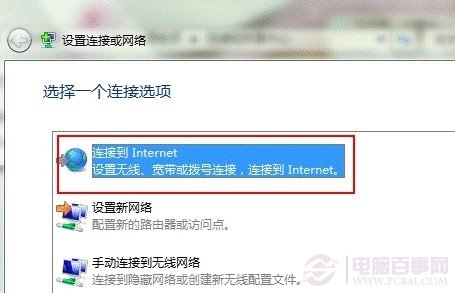
连接到Internet
第三:如上图所示,点击连接到Internet 后会进至下一步操作,随后咱们再选取“宽带(PPPoE)”,如下图所示:
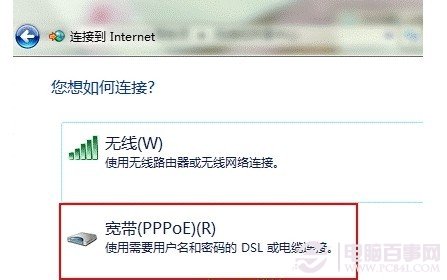
宽带(PPPoE)
第四步:最后Win7宽带连接将要创建完成了,到了下一步便到了填写宽带上网账号与密码之时了,下面咱们填写上网络商提供给咱们的上网账号和密码完成后便能开始上网啦,如下图所示:
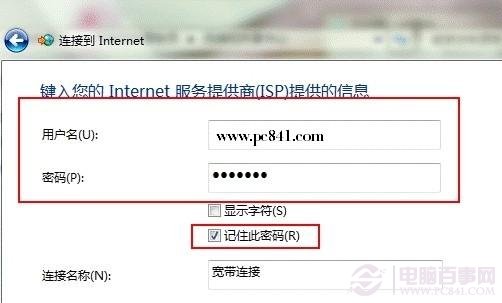
填写上上网账号与密码 再点击底部完成即可
